Giáo án môn Tin học 7 tiết 27: Thao tác với trang tính
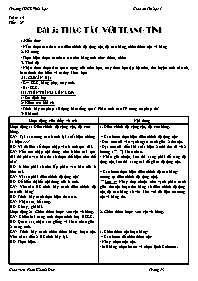
1.Kiến thức
- Nắm được các thao tác điều chỉnh độ rộng cột, độ cao hàng, chèn thêm cột và hàng
2. Kĩ năng
- Thực hiện được các thao tác trên bảng tính như: thêm, chèn
3. Thái độ
- Nhận thức được tầm quan trọng của môn học, có ý thức học tập bộ môn, rèn luyện tính cần cù, ham thích tìm hiểu và tư duy khoa học
.II. CHUẨN BỊ:
- Gv: SGK, bảng phụ, máy tính.
- Hs: SGK.
Bạn đang xem tài liệu "Giáo án môn Tin học 7 tiết 27: Thao tác với trang tính", để tải tài liệu gốc về máy bạn click vào nút DOWNLOAD ở trên
Tuần: 14 Tiết: 27 1.Kiến thức - Nắm được các thao tác điều chỉnh độ rộng cột, độ cao hàng, chèn thêm cột và hàng 2. Kĩ năng - Thực hiện được các thao tác trên bảng tính như: thêm, chèn 3. Thái độ - Nhận thức được tầm quan trọng của môn học, có ý thức học tập bộ môn, rèn luyện tính cần cù, ham thích tìm hiểu và tư duy khoa học .II. CHUẨN BỊ: - Gv: SGK, bảng phụ, máy tính. - Hs: SGK. III. TIẾN TRÌNH LÊN LỚP: 1/ Ổn định lớp 2/ Kiểm tra bài cũ - Trình bày cú pháp sử dụng hàm tổng quát? Phân tích các TP trong cú pháp đó? 3/ Bài mới Hoạt động của thầy và trò Nội dung Hoạt động 1: Điều chỉnh độ rộng cột, độ cao hàng. GV: Tại sao trong các ô tính lại xuất hiện những kí hiệu ###? HS: Vì dữ liêu số được nhập vào ô tính quá dài. GV: Nếu em nhập nội dung cho ô bên trái quá dài thì phần văn bản đó sẽ được thể hiện như thế nào? HS: ô bên phải sẽ che lấp phần văn bản của ô bên trái. GV: Vì sao phải điều chỉnh độ rộng cột? HS: Để hiển thị hết nội dung của ô tính. GV: Yêu cầu HS trình bày cách điều chỉnh độ cao của hàng? HS: Trình bày cách thực hiện thao tác. GV: Nhận xét, bổ sung. HS: Chú ý, ghi bài. Hoạt động 2: Chèn thêm hoặc xoá cột và hàng. GV: Chiếu hai trang tính được minh hoạ ở SGK. HS: Quan sát, nhận xét giống và khác nhau giữa 2 trang tính. GV: Trình bày cách chèn thêm hàng hoặc cột. Yêu cầu 1 đến 2 HS trình bày lại. HS: Thực hiện. GV: Nếu muốn chèn thêm nhiều cột hoặc hàng thì em phải làm như thế nào? HS: Chọn đúng số cột muốn chèn, sau đó thực hiện thao tác chèn thêm cột hoặc hàng. GV: Hướng dẫn HS các bước xoá cột hoặc hàng. Yêu cầu HS thực hiện lại thao tác. HS: Lên máy thực hiện. GV: Nếu ta chọn 1 cột cần xoá và nhấn phím Delete trên bàn phím. Cột đó có bị xoá hay không? HS: Cột không bị xoá, chỉ dữ liệu trong cột bị xoá. 1. Điều chỉnh độ rộng cột, độ cao hàng. * Các bước thực hiện điều chỉnh độ rộng cột: - Đưa con trỏ vào vạch ngăn cách giữa 2 tên cột. - Đặt con trỏ đến khi xuất hiện 2 mũi tên đi về 2 hướng (! ") khác nhau. - Nhấn giữ chuột, kéo thả sang phải để tăng độ rộng cột, kéo thả sang trái để giảm độ rộng cột. * Các bước thực hiện điều chỉnh độ cao hàng: (tương tự điều chỉnh độ rộng cột). " Lưu ý: Nháy đúp chuột trên vạch phân cách giữa tên cột hoặc tên hàng sẽ điều chỉnh độ rộng cột, độ cao hàng sẽ vừa khít với dữ liệu có trong cột và hàng đó. 2. Chèn thêm hoặc xoá cột và hàng. a. Chèn thêm cột hoặc hàng: * Các bước để chèn thêm cột: - Nháy chọn một cột. - Mở bảng chọn Insert và chọn lệnh Columns. * Các bước để chèn thêm hàng: - Nháy chọn một hàng. - Mở bảng chọn Insert và chọn lệnh Rows. b. Xoá cột hoặc hàng: - Chọn cột hoặc hàng cần xoá. - Mở bảng chọn Edit/ chọn lệnh Delete. 4/ Củng cố - Yêu cầu học sinh thực hiện lại các thao tác điều chỉnh độ rộng cột, độ cao hàng, chèn thêm hoặc xoá hàng, cột. 5/ Hướng dẫn về nhà - Học bài, làm bài tập ở SGK (trang 44). Xem trước các phần còn lại. IV. RÚT KINH NGHIỆM
Tài liệu đính kèm:
 Tiet 27.doc
Tiet 27.doc





